パソコンが不安定になってきたら過去のシャットダウンの頻度と理由をチェック
どうも最近パソコンの調子が悪い気がする……という時に調べたいのはマシンの再起動の履歴。システムエラーによる再起動が多い場合は要注意。「過去の再起動なんて覚えていない」という人「TurnedOnTimesView」でチェックしよう。
「TurnedOnTimesView」は、パソコンの過去のシャットダウンの履歴を溯って表示するツール。さらに、マシンの起動・終了の日時、起動時間、シャットダウンの理由まで、事細かにチェックできる。
日頃からパソコンの終了や再起動を繰り返していると、いつシステムのトラブルで再起動したかまで覚えていられないが、このツールなら、手動による終了とシステムエラーによる終了を区別できる。過去のシャットダウン履歴を調べて、マシンが不安定になっているようなら、OSを再インストールしたり、マシンを乗り換えるなどして、致命的なトラブルになる前に対処しよう。
■ パソコンの起動とシャットダウンの履歴を一覧でチェック

「TurnedOnTimesView」を公式サイトからダウンロードし解凍、起動しよう

過去のシャットダウンの履歴が一覧で表示される。各項目をクリックすると、起動した日時(Startup Time)、終了した日時(Shutdown Time)などをチェックできる

特にチェックしたいのが「Shutdown Reason」。ここには、シャットダウンが行われた理由が表示される。例えば「System failure」はシステム障害によるシャットダウンを指す

もう1つ重要なのが「Duration」の項目。これはマシンの起動時間を指す。「3Days + 21:13:28」と表示されていれば、起動からシャットダウンまでの間が3日間と21時間13分28秒であることを示している

「Shutdown Type」は、シャットダウンの方式。「再起動」と表示されていれば、ユーザーが手動で再起動を行っている

 全世界1,000万以上ダウンロード超え!水分補給サポートアプリ最新作『Plant Nanny 2 - 植物ナニー2』が11/1より日本先行配信開始中
全世界1,000万以上ダウンロード超え!水分補給サポートアプリ最新作『Plant Nanny 2 - 植物ナニー2』が11/1より日本先行配信開始中 たこ焼きの洞窟にかき氷の山!散歩を習慣化する惑星探索ゲーム『Walkr』がアップデート配信&6/28までアイテムセール開始!
たこ焼きの洞窟にかき氷の山!散歩を習慣化する惑星探索ゲーム『Walkr』がアップデート配信&6/28までアイテムセール開始! 【まとめ】仮想通貨ビットコインで国内・海外問わず自由に決済や買い物ができる販売サイトを立ち上げる
【まとめ】仮想通貨ビットコインで国内・海外問わず自由に決済や買い物ができる販売サイトを立ち上げる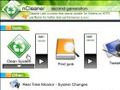 サード製ツールのゴミにも対応したクリーンアップツールnCleaner
サード製ツールのゴミにも対応したクリーンアップツールnCleaner 自分勝手な利用者にブチギレ→公開停止したPSP用ソフト作者
自分勝手な利用者にブチギレ→公開停止したPSP用ソフト作者 スタートアップの遅延起動を行う「Startup Delayer」
スタートアップの遅延起動を行う「Startup Delayer」 地デジ攻略・快適再生編:激安モニタが液晶テレビに変身!
地デジ攻略・快適再生編:激安モニタが液晶テレビに変身! ウインドウズのシャットダウンやログオフ、リブートを指定日時に自動実行するツール
ウインドウズのシャットダウンやログオフ、リブートを指定日時に自動実行するツール ウインドウズ8の面倒なシャットダウンや再起動を簡略化!一発で行えるアイコンを追加する
ウインドウズ8の面倒なシャットダウンや再起動を簡略化!一発で行えるアイコンを追加する
